- Wydrukować
Jak używać danych wyjściowych maszyny w wyzwalaczach
Jak używać danych wyjściowych Machine w wyzwalaczach
Używaj Machine Outputs do budowania logiki w aplikacjach Tulip Apps
Zanim będziesz mógł użyć Machine Outputs w wyzwalaczu, musisz najpierw skonfigurować maszy nę Upewnij się, że typy i atrybuty maszyn są odpowiednio skonfigurowane w Tulip. Sprawdź, czy dane przepływają z maszyn do karty Machine w Tulip, aby pomyślnie skonfigurować wyzwalacze Output.
Wyjścia maszyny monitorują w czasie rzeczywistym dowolną liczbę atrybutów maszyny, takich jak prędkość wrzeciona. Wyjścia te mogą być używane do określania stanu maszyny niezależnie od aplikacji, ale mogą być również wykorzystywane do tworzenia logiki w aplikacjach.
Te wyzwalacze są przydatne do reagowania na dane wyjściowe maszyny podczas korzystania z aplikacji. W aplikacji możesz chcieć użyć ostatniego wyjścia maszyny, aby określić, że operator idzie na przerwę lub że zadanie zostało zakończone. Istnieje wiele przypadków użycia do tworzenia logiki w aplikacji dla maszyn, w tym
- Wysyłanie powiadomień o wyłączeniu maszyny
- Przekierowywanie kroków
- Ukończenie aplikacji
- Zapisywanie do historii aktywności
Tworzenie wyzwalacza dla wyjść maszyny
W okienku kontekstowym aplikacji wybierz opcję DODAJ dla opcji Wyzwalanie maszyn i urządzeń.
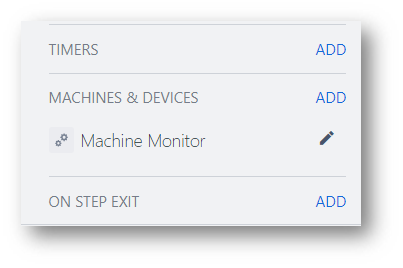
Wyzwalacz wyjścia maszyny może być oparty na dowolnym z atrybutów zdefiniowanych przez maszynę. Może również opierać się na zmianie stanu urządzenia.
W edytorze wyzwalaczy można dodać dowolną logikę opartą na wyjściach maszyny. Poniżej przedstawiono przykładowe przypadki użycia.
Przykład 1 - Wysyłanie powiadomień o wyłączeniu maszyny
Jeśli maszyna przejdzie w stan przestoju, określony na stronie wyzwalacza maszyny, prawdopodobnie chcesz o tym wiedzieć.
Aby to skonfigurować, można wybrać wyjście określonego urządzenia lub wyjście urządzenia, które znajduje się w tej samej stacji co aplikacja. W tym wyzwalaczu wybierz opcję wyjścia dla State Change.

W tym miejscu należy wybrać stan maszyny, który najlepiej nadaje się do powiadomienia. W tym przypadku do wysłania powiadomienia zostanie użyty stan Stopped. Będzie to instrukcja warunkowa, która wyśle powiadomienie tylko w przypadku zatrzymania, a nie wszystkich zmian stanu. Aby to zrobić, należy utworzyć warunek If o następującej treści:
IF Machine Output - State Change - = - Static Value - Enum - Stopped
WYŚLIJ SMS - do - UŻYTKOWNIKA - Wiadomość - Twoja wiadomość
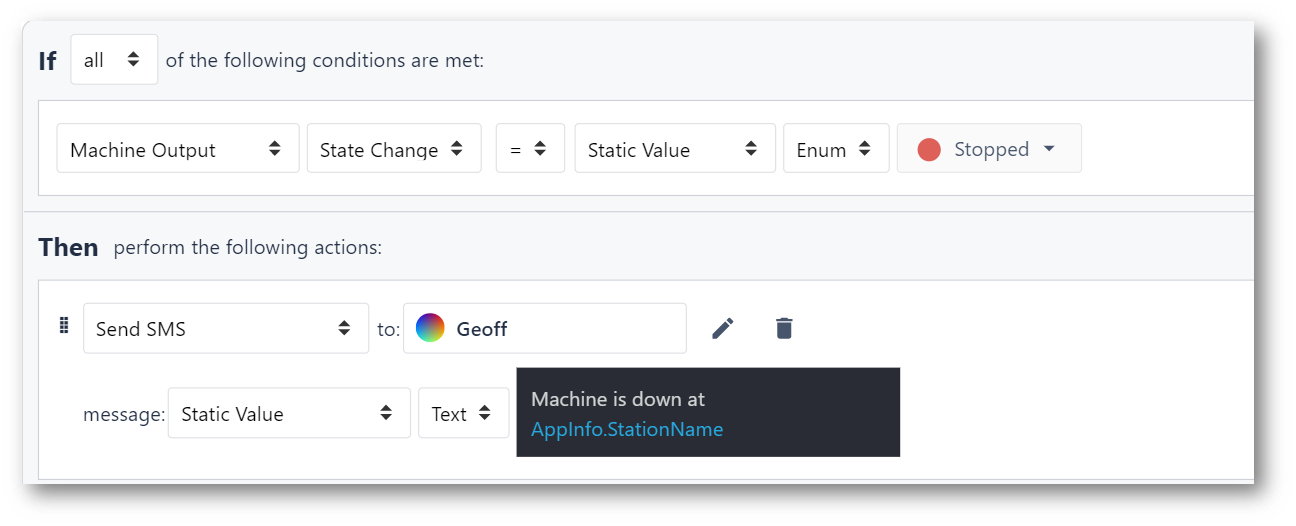
Teraz aplikacja wyśle wiadomość do administratora za każdym razem, gdy maszyna wejdzie w ten stan, wraz z informacją, gdzie znajduje się problematyczna maszyna.
Przykład 2- Aplikacja do wyznaczania trasy
Trasowanie aplikacji w oparciu o wyzwalacze maszynowe pozwala aplikacji na automatyczny postęp bez innych interwencji. Być może maszyna musi osiągnąć określoną prędkość wrzeciona lub osiągnąć określoną wartość, aby kontynuować pracę. W takim przypadku wyzwalacz Machine Output może to sprawdzić i automatycznie kontynuować pracę, gdy zostanie spełniony.
Aby to zrobić, wybierz atrybut maszyny do sprawdzenia jako wyjście.

Następnie skonfiguruj odpowiedni warunek. W tym przypadku aplikacja powinna rozwijać się tylko wtedy, gdy funkcja rampy osiągnie wartość 75, a następnie automatycznie przekieruje aplikację do następnego kroku. Wyzwalacz będzie wyglądał mniej więcej tak:
IF Machine Output - ramp1 - > - Static Value - Number - 75
THEN Go to Step - Next
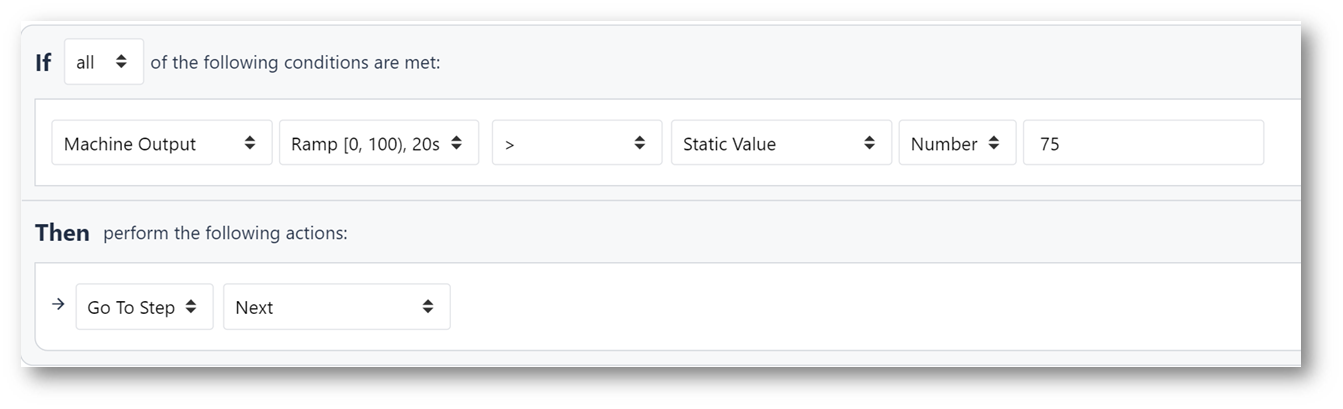
Ta funkcjonalność może być zbudowana wokół dowolnego atrybutu maszyny i kierować również do docelowych kroków. Na przykład, jeśli prędkość wrzeciona wynosi 0, można przekierować do kroku "Konserwacja" lub "Przerwa na lunch".
Przykład 3- Pisanie historii aktywności
W tym przypadku można użyć wyjścia maszyny lub dowolnej innej instrukcji warunkowej do zapisu w polu historii aktywności.
Na przykład można użyć aplikacji Tulip, aby ustawić przyczynę przestoju. Jeśli aplikacja Tulip jest używana do pomocy w konfiguracji maszyny, możesz zauważyć, że maszyna jest wyłączona z powodu konfiguracji. W takim przypadku warto sprawdzić, czy maszyna jest wyłączona w momencie uruchomienia aplikacji i nadać jej znacznik konfiguracji, jeśli tak. Wyzwalacz dla takiej aplikacji może wyglądać mniej więcej tak:
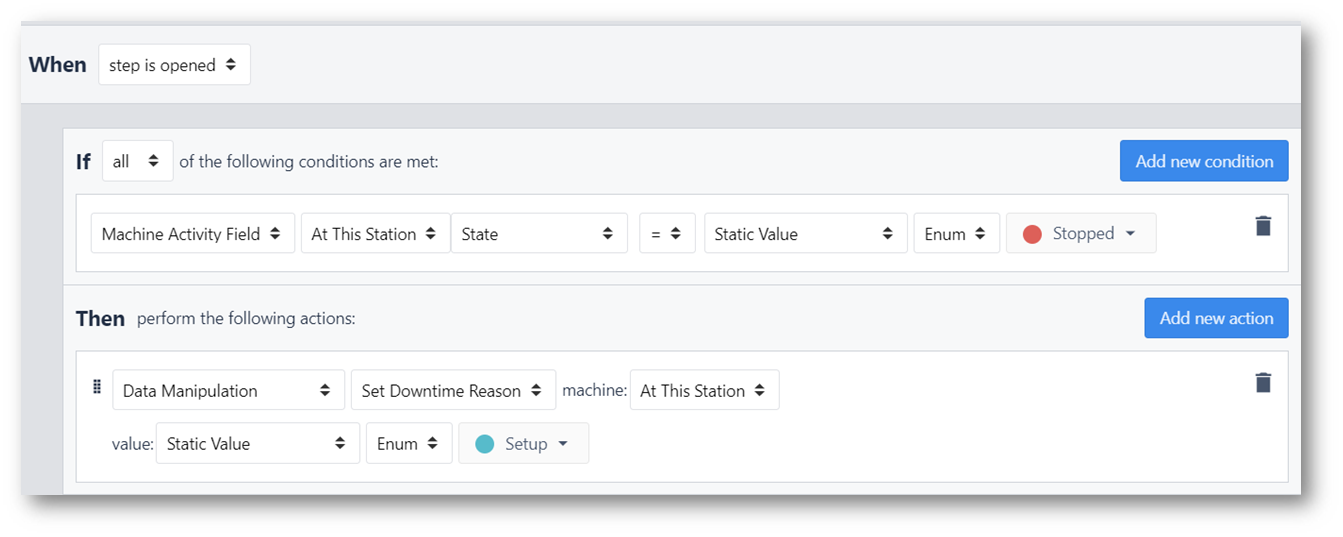
IF: Machine Activity Field - At This Station - State - = - Static Value - Enum - Stopped
THEN: Manipulacja danymi - Ustaw powód przestoju - maszyna: At This Station - value: Static Value - Enum - Setup
Powyższy wyzwalacz uruchamia się po otwarciu kroku. Jeśli maszyna jest wyłączona, gdy ten krok "Setup" zostanie otwarty, przyczyna przestoju zostanie przypisana do Setup.
Czy znalazłeś to, czego szukałeś?
Możesz również udać się na stronę community.tulip.co, aby opublikować swoje pytanie lub sprawdzić, czy inni mieli do czynienia z podobnym pytaniem!

